众所周知 ,安装python主要有两大类方法,其一是使用anaconda,另一是自行安装。笔者不太喜欢anaconda的安装冗余,更倾向于自行安装,常用的是python+pycharm进行开发。
csdn中很多博客都是介绍如何在anaconda中安装pytorch,使用anaconda的小伙伴就可以移步其他博主的博客了。
我今天介绍在python环境中如何使用pip安装深度学习常用的框架pytorch。前提是在安装python时一定要勾选安装pip。
首先在命令行中直接pip install torch是行不通的。很容易timeout而且如果要安装GPU版本还得考虑CUDA的版本。除此之外,我们使用PyTorch时还要搭配其他的库,例如torchvision和torchaudio。
我们先进入pytorch官网PyTorch
在下面这个框中选择对应的操作系统,选择使用pip安装、python语言,如果要安装GPU版本在下面还需要勾选自己显卡 CUDA的版本,如果安装CPU版勾选CPU即可。(如下图)
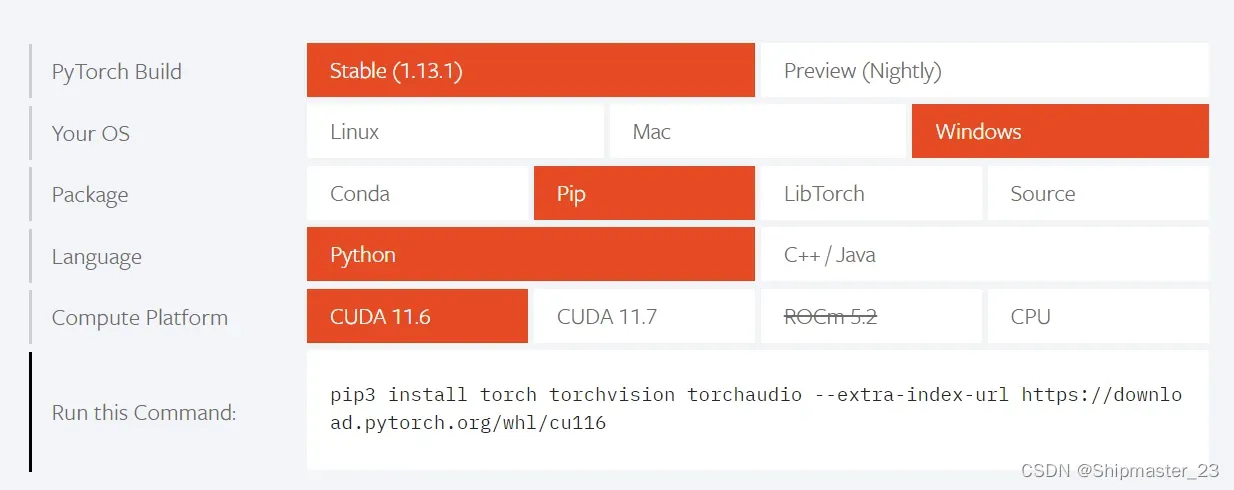
把官网生成的命令复制,打开CMD,粘贴并运行即可。如果出现TimeError或是Timeout安装失败的提醒可以用国内内镜像源。
我这里演示用的是我的轻薄本,所以只装了cpu版,对应官网生成的命令是
pip3 install torch torchvision torchaudio因为直接pip容易TimeError,我使用清华镜像源进行下载所以在cmd中执行的是
pip3 install -i https://pypi.tuna.tsinghua.edu.cn/simple torch torchvision torchaudio如果cmd中提示需要更新一下pip时,就先执行以下命令更新pip,再执行安装pytorch的命令即可
python -m pip install --upgrade pip由于我已经安装过了,所以显示的下面的结果
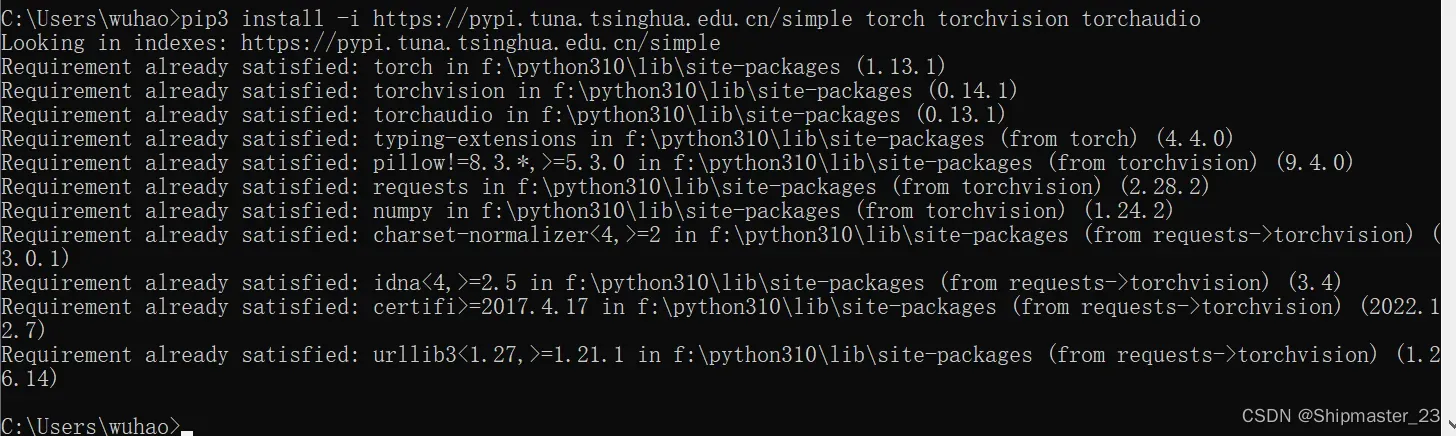
我们可以在命令行中检查一下是不是安装好了,如果能打印张量,就说明安装成功了可以使用IDE进行开发了。
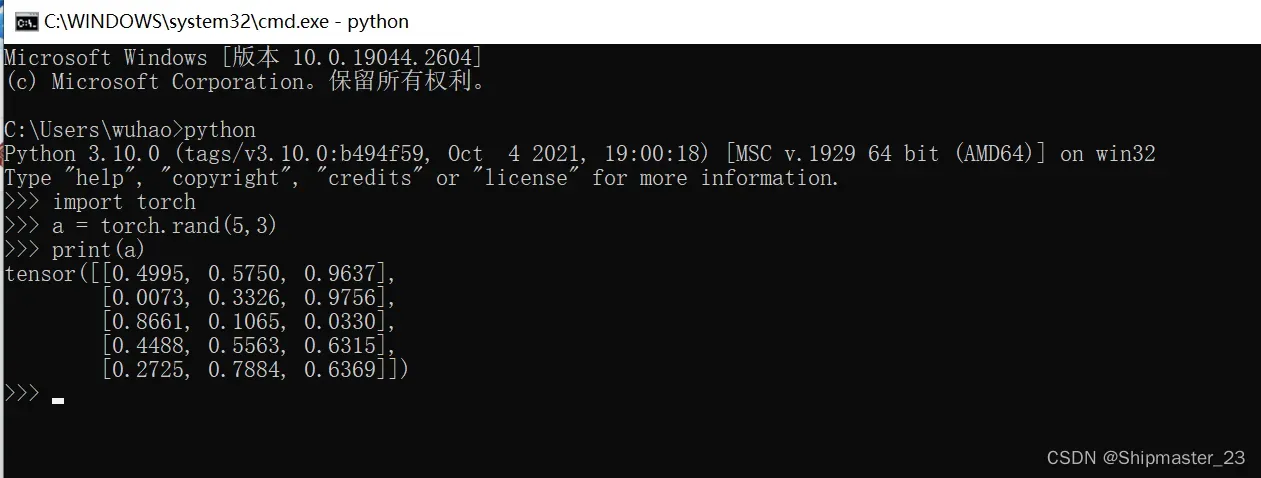
未经本人允许禁止转载,如需转载,请联系作者并注明出处
文章出处登录后可见!
已经登录?立即刷新
